

SyncToy是微软开发的一款免费、易用的本地文件同步备份小软件,通过在两个不同的文件夹实现同步备份操作,支持Synchronize、echo、Contribute三种同步备份模式,通过简单设置向导便能够完成复杂的操作,免去了大量重复的手动复制、移动操作。
脚本之家小编注:如果是网络服务器文件同步建议使用绿环ftp文件同步或者rsync。需要的朋友可以到s.jb51.net查看
SyncToy同步模式说明:
1、Synchronize :在这个模式下,SyncToy会使得两个文件夹完全一致,无论在哪一个文件夹中操作,对应的操作相当于都在另一个文件夹中执行了一次。(也就是我们所说的“同步”)。2、echo:echo模式的效果是,使得在左边文件夹中新增加的和被改变的内容会被备份到右边的文件夹中。在左侧被重命名的文件以及被删除了的文件,将也会在右侧的文件夹中删除。(这种模式与synchronize 很像,差别就在于这里只会从左边同步到右边,右边的操作对左边的文件夹无效~)。
3、Contribute :也就是我们常说的“增量备份”,相当于在echo的基础上,把所有的删除操作都屏蔽掉了,只要在左边文件夹中存在过的问价都会在右侧文件夹中存在。

使用说明:
1、安装要求:安装之前需安装Microsoft .NET Framework 42、安装完成之后,我们点击软件进入,如图所示
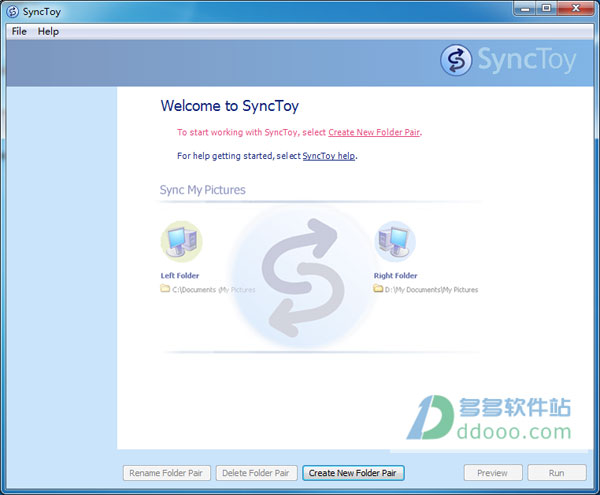
3.点击下方的“Create New Folder Pair”按钮创建一对新的操作目录,程序弹出如下图所示,在这个窗口中,我们可以看到操作一共分为四个步骤,操作非常简便。点击“Left Folder”下的“Browse”按钮,选择做目录的路径,同理选好有目录的路径,点击“Next”下一步
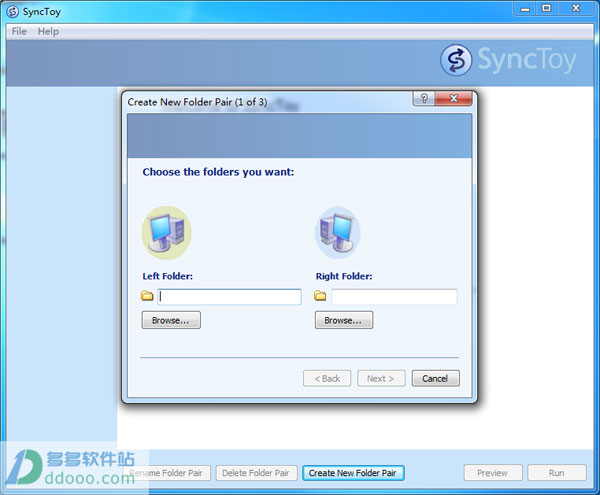
4.点击"Next"进入同步选择界面,SyncToy 提供三种同步操作。说明上面有说到,选择好之后“下一步”即可
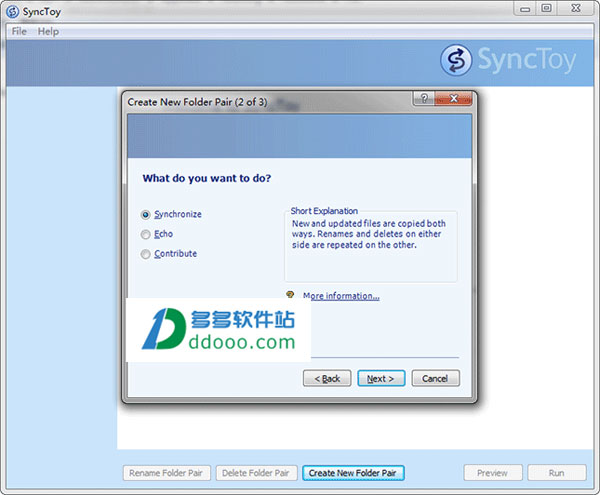
5.输入文件备份名称,完成之后点击“Finish”,在主界面点“Run"按钮即可同步备份。

该软件需要在 .Net 环镜下才能运行,请安装 .net framework V2.0 可再发行组件包:
- 在家宝(远程办公监控)V0.6.1 官方安装版
- 在家宝 for Mac V0.6.1 苹果电脑版
- 职工书屋 v4.3.2 安卓手机版
- Udemy双字幕 - 字幕翻译器 v3.8.1 免费安装版 安装说明
- 来了出行司机端 for Android v5.00.0.0012 安卓版
- 孕健康(孕妇健康服务) v2.30.0 苹果手机版
- 中医通APP for Android V5.5.2 安卓手机版
- 育之有道 for Android v2.3.46 安卓版
- 特萌相机 for Android v1.1.0 安卓手机版
- 好友亲密度查询软件 绿色版
- 可可头像馆 for Android v1.1 安卓手机版
- 悦小妖体脂秤app for Android V2.5.2 安卓手机版
- 链石大板市场 for android v4.1.2 安卓手机版
- 作文大师 for Android v2.1.5 安卓手机版
- 给力兼职(一站式兼职平台) v2.5.4 安卓版
- Coursera双字幕 - 字幕翻译器 v1.7.0 免费版 附安装说明
- 客服快速回复助手 v1.1 安装版
- 精易查贴软件 绿色版
- 拼多多客服系统 1.0.0.0 绿色版
- 局域网小灵通 1.1 绿色版
- 中英互译王app for Android V1.4.6 安卓手机版
- 虚拟键盘灯 V1.3 绿色版
- 畅片(视频剪辑软件) v4.93.5 安卓版
- Language Reactor 学英语插件 v5.0.0 免费安装版 安装说明
- 微信群分享平台 1.0 绿色版
- STEAM游戏试玩平台 v1.0.0.9 免费安装版
- 鬼灭之刃火神血风谭炼狱杏寿郎形象修改MOD 免费版
- 六角冲突 for Android v0.0.12 安卓手机版
- 跳线愤怒 for Android v1.2.3 安卓手机版
- 闪耀暖暖官方版 for Android v2.1.1500488 安卓手机版
- 华容道数字谜盘app for android v1.2 安卓版
- 推倒就完了app for android v1.8.15 安卓版
- 天黑请闭眼 for Android V3.0.8 安卓手机版
- 飞溅油漆app for android v1.0 安卓版
- 天黑请闭眼 for iPhone V3.2.10 苹果手机版
- sast
- sag
- sage green
- sabot
- sacked
- sleeping sack
- sacc
- sachi
- sad sack
- to sack
- 简约CMS asp网站管理系统 v1.0
- 水缘泡泡Flash相册源码(asp) v1.0
- 173158站长工具asp版 v20100827
- 齐齐小说小偷asp版(免费版+后台+伪静态) v1.0
- 汇率查询asp版 v1.0
- MyEngine开源搜素引擎小偷php版 v1.0 beta
- 猪八戒网任务管理工具php版 v1.0
- Discuz! XPlus 投票调查 v1.0
- xhEditor编辑器 v1.1.0 CTP 社区增强版
- 搜搜问问小偷php天宇修改版 v3.2